Настройка узла Сравнение
Для настройки узла нажмите правой кнопкой мыши на его иконку на полотне и выберите Настройки в контекстном меню. Окно настройки свойств узла Сравнение содержит три вкладки: Выбор ключа, Настройки и Общие.
На первой вкладке определяются пары колонок для последующего сравнения. Сравнению подлежат только колонки с одинаковым типом данных.
По умолчанию узел автоматически находит колонки с одинаковыми именами и типом данных и создает соответствующие пары. Управление данным режимом осуществляется с помощью опцию По умолчанию в левом верхнем углу вкладки Выбор ключа.
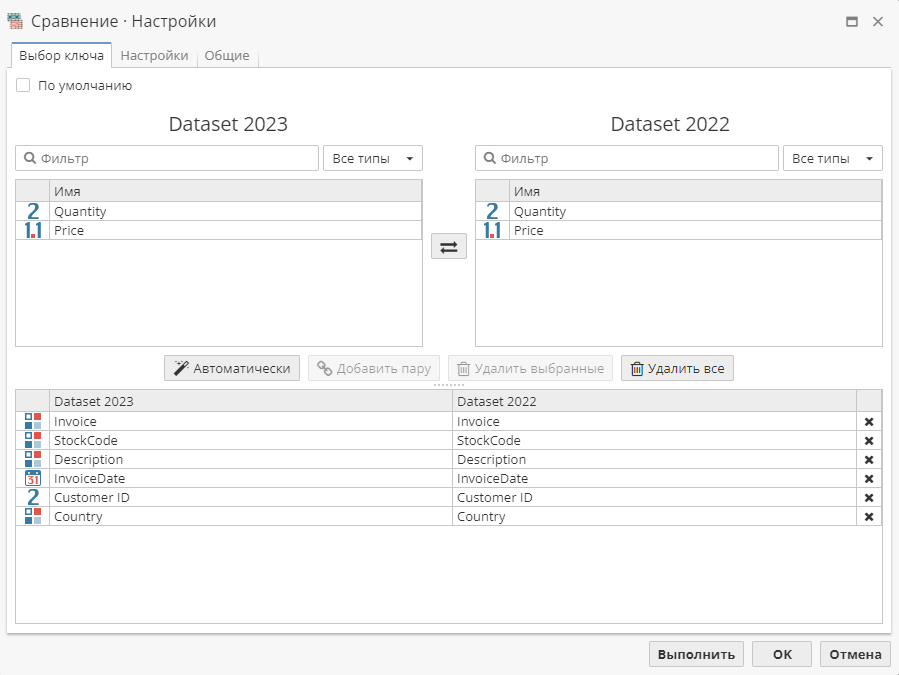
На вышеприведенном скриншоте определены пять пар колонок: Name, Year, Country Salary и Married (представлены в виде таблицы в нижней части вкладки). Несмотря на наличие двух колонок с одинаковым именем (ID), их тип данных не совпадает, что не позволяет выполнить сравнение. Оставшиеся колонки, Random Text и Text, имеют одинаковый тип данных, но отличаются по имени – пользователю потребуется вручную назначить соответствующую пару.
Внесение каких-либо изменений на вкладке Выбор ключа автоматически отключает режим По умолчанию. Например, после нажатия на кнопку Удалить все вкладка будет выглядеть следующим образом:
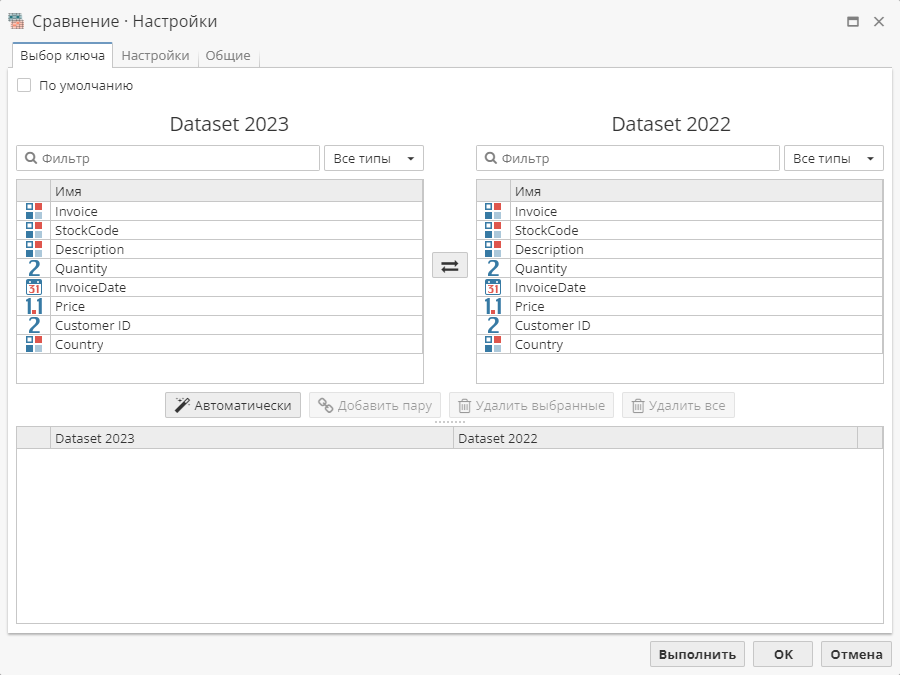
| При каждом включении режима По умолчанию все внесенные пользователем изменения сбрасываются, а вкладка Выбор ключа принимает исходный вид. |
В списке доступных колонок используйте поле Фильтр для поиска колонок по имени. При необходимости пользователи также могут отфильтровать колонки по типу данных с помощью выпадающего списка.
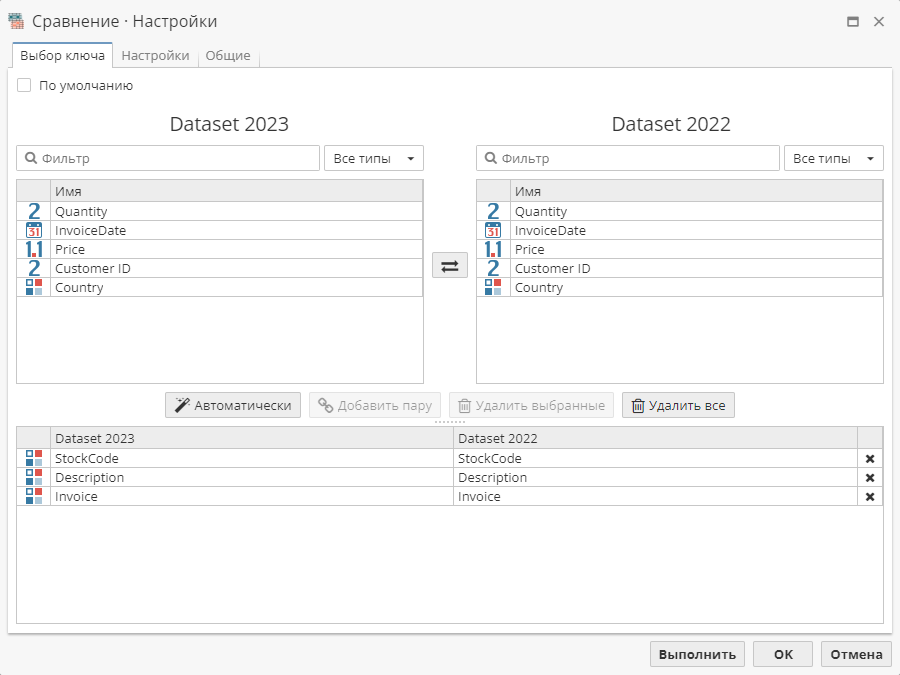
При необходимости поменять исходные таблицы местами нажмите ![]() .
.
На вкладке Выбор ключа основные операции с колонками осуществляются с помощью следующих кнопок:
-
Автоматически – при нажатии на данную кнопку узел предпримет попытку автоматического назначения пар и выполнит поиск колонок с одинаковыми именами и типом данных в родительских таблицах.
-
Добавить пару – выберите по одной колонке в каждой исходной таблице (обе колонки должны быть одного типа) и нажмите на кнопку для создания пары.
-
Удалить выбранные – очистить список только от тех колонок, которые были выбраны щелчком мыши.
-
Удалить все – очистить текущий список пар колонок. Для удаления конкретной пары из списка нажмите
 для соответствующей позиции.
для соответствующей позиции.
Вкладка Настройки используется для определения дополнительных параметров сравнения колонок.
В разделе Метод сравнения числовых колонок нажмите на текущее значение для выбора метода сравнения, который будет применяться в узле. Для просмотра математической формулы, которая соответствует текущему режиму, наведите курсор на иконку ![]() рядом с именем опции.
рядом с именем опции.
Поле Точность числовых колонок позволяет указать точность сравнения вещественных чисел (применимо при работе с колонками числового типа, а также с колонками типа дата/время, поскольку соответствующие данные хранятся в виде вещественных чисел). Если разница сравнения двух чисел меньше или равна указанному значению, то такие числа признаются равными. В большинстве случаев значение, используемое по умолчанию, предоставляет оптимальные результаты.
При сравнении текстовых колонок пользователи могут определить дополнительные условия (учет регистра, пунктуации, пробелов и пр.).
Например, колонки Country можно сравнить без учета пробелов, а колонки Random Text – без учета пунктуации. Для этого необходимо отметить галочкой соответствующие флажки:
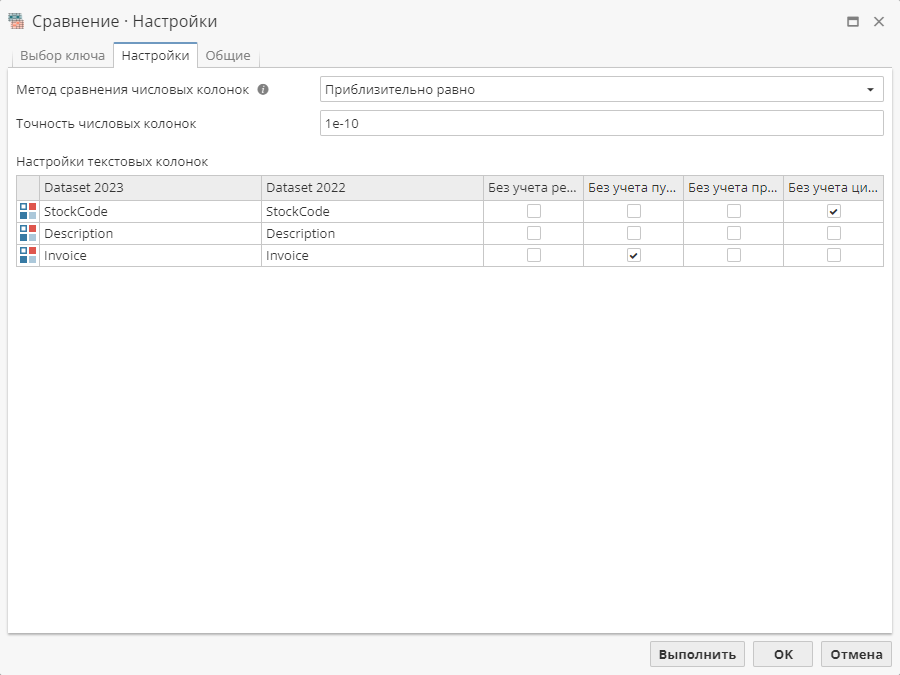
По завершении настройки узла нажмите Выполнить для сохранения изменений и незамедлительного выполнения узла. Для сохранения изменений без выполнения узла нажмите ОК. Для отмены внесенных изменений и выхода из окна настройки свойств узла нажмите Отмена.